나는 Android 장치를 백업하는 방법에 대한 많은 기사를 작성했습니다. 하지만 헬륨으로 Android 백업하는 방법은 말씀드리지 않았습니다. 실제로 많은 사람들은 Helium이 루팅된 Android 기기와 루팅되지 않은 Android 기기와 완벽하게 호환되기 때문에 Helium을 사용하여 Android 휴대폰을 백업하기로 선택합니다. 즉, Android 기기를 루팅하지 않은 경우에도 Helium을 사용하여 Android 휴대폰을 백업할 수 있습니다. 우리는 대부분의 사람들이 자신의 장치를 루팅하고 싶어하지 않는다는 것을 알고 있습니다.
Helium에는 유료 버전과 무료 버전이 있으며, 전자는 광고가 없습니다. Helium이 돋보이는 이유는 Helium을 사용하여 Android 컴퓨터나 SD 카드에 백업할 수 있을 뿐만 아니라 Dropbox나 Google Drive와 같은 클라우드 서비스에 데이터를 백업할 수도 있다는 것입니다. 다음 콘텐츠에서는 헬륨으로 Android 백업하는 방법을 알려드리겠습니다.
1부: Helium으로 Android 백업하는 방법
2부: 최고의 헬륨 대체 도구를 사용하여 Android 백업
준비 : 먼저 Android 기기에 Helium 앱을 다운로드하여 설치해야 합니다. Google Play 스토어로 이동하여 Helium을 검색하세요. "설치" 버튼을 클릭하여 휴대폰에 설치하세요. Android 기기를 루팅하지 않은 경우 동시에 Helium 데스크톱 설치 프로그램을 설치해야 합니다.
Helium으로 Android 백업하는 단계별 방법:
1 단계 . Helium과 Helium Desktop Installer를 모두 설치한 후 Helium 앱을 실행하세요. Android 휴대폰이 루팅된 경우 루트 액세스 권한을 부여하면 사용할 준비가 됩니다.
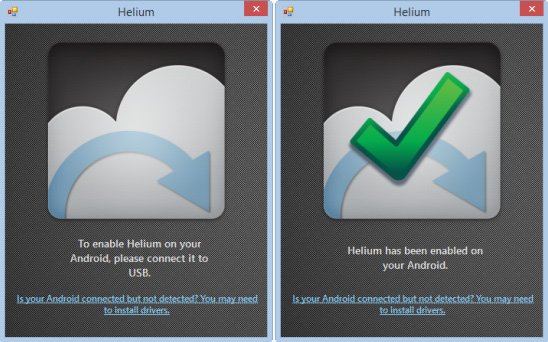
2 단계 . Android 기기에서 Helium을 열면 백업하려는 파일 형식을 선택할 수 있습니다. 필요한 데이터 유형을 선택하기만 하면 Helium이 백업할 수 있는 데이터 유형과 백업할 수 없는 데이터 유형을 알려줍니다. 선택 사항에 만족하면 "백업" 옵션을 직접 클릭하고 다음 창에서 백업 파일을 저장할 출력 위치를 지정할 수 있습니다.
참고: 일반적으로 Helium은 라이브 배경화면, Chrome, YouTube와 같은 특정 앱을 백업할 수 없습니다.
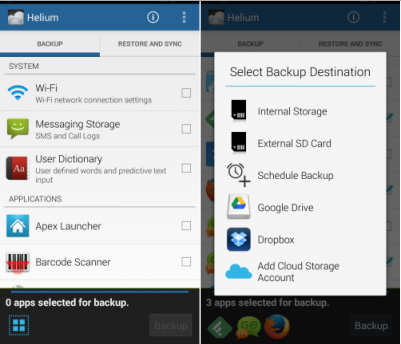
그런데 Helium을 사용하여 백업 파일을 Android 기기에 다시 복원할 수도 있습니다. 여러분이 해야 할 일은 앱을 실행한 다음 "복원 및 동기화" 옵션을 탭하는 것뿐입니다. 마지막으로 백업 파일을 선택하고 즉시 복원하세요.
글쎄요, Helium을 사용하여 Android 기기를 백업하는 것은 매우 쉽습니다. 그러나 많은 사람들은 Android 기기에 Helium 앱을 설치하고 싶어하지 않습니다. 기기에 앱을 다운로드하지 않고 Android 백업할 수 있는 방법이 있나요? 확신하는! 여기에 훨씬 더 나은 솔루션이 있습니다 - Coolmuster Android Assistant .
Coolmuster Android Assistant 의 주요 기능:
* 여러분이 해야 할 일은 컴퓨터에 앱을 설치하고 Android 기기를 컴퓨터에 연결하는 것뿐입니다. 프로그램이 나머지 작업을 수행하도록 하십시오.
* 연락처, 문자 메시지, 통화 기록, 앱 및 컴퓨터의 기타 파일 형식을 포함하여 Android 장치의 모든 데이터 형식을 백업할 수 있습니다.
* 백업을 Android 기기에 완전히 또는 선택적으로 복원할 수도 있습니다.
* Samsung, HTC, LG, Motorola, HUAWEI, ZTE 등 모든 Android 기반 장치를 지원합니다.
* 이름에서 알 수 있듯이 이 프로그램은 컴퓨터에서 Android 데이터를 전송, 관리, 편집, 삭제할 수 있는 전문 Android 관리 도구입니다.
더 읽어보기:
Android SMS를 CSV 파일로 백업하는 방법은 무엇입니까?
Samsung Galaxy를 백업하고 복원하는 방법은 무엇입니까?
Android Assistant를 사용하여 Android 백업하는 단계별 가이드
1. 컴퓨터에 Coolmuster Android Assistant 소프트웨어를 다운로드하고 설치하여 시작하세요. 설치 프로세스가 완료되면 프로그램을 실행하고 USB 케이블을 통해 Android 휴대폰을 컴퓨터와 연결하세요.
참고: 먼저 Android 휴대폰에서 USB 디버깅을 활성화 해야 할 수도 있습니다.

2단계: 원하는 데이터 미리보기 및 선택
프로그램이 Android 장치를 감지하면 왼쪽 메뉴로 이동하여 백업하려는 파일 형식을 선택할 수 있습니다. 선택한 모든 데이터 유형이 스캔되어 오른쪽에 표시되므로 자세히 미리 볼 수 있습니다.

3단계: Android 데이터를 컴퓨터에 백업
백업하려는 파일을 선택한 다음 상단 메뉴에서 "내보내기" 버튼을 클릭하세요. 내보낸 통화 기록을 저장할 컴퓨터 위치를 결정할 수 있습니다. 백업 프로세스는 몇 분 안에 완료됩니다.
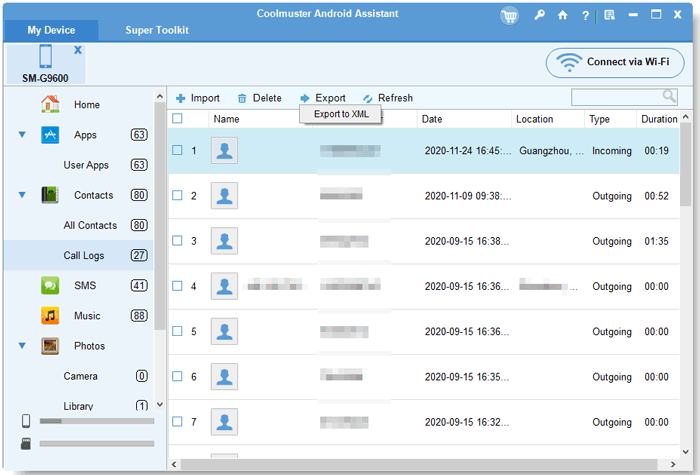
백업하려는 데이터의 양에 따라 프로세스가 완료될 때까지 잠시 기다려야 할 수도 있습니다. 완료되면 선택한 모든 Android 데이터가 즉시 컴퓨터에 백업됩니다.
관련 기사:





